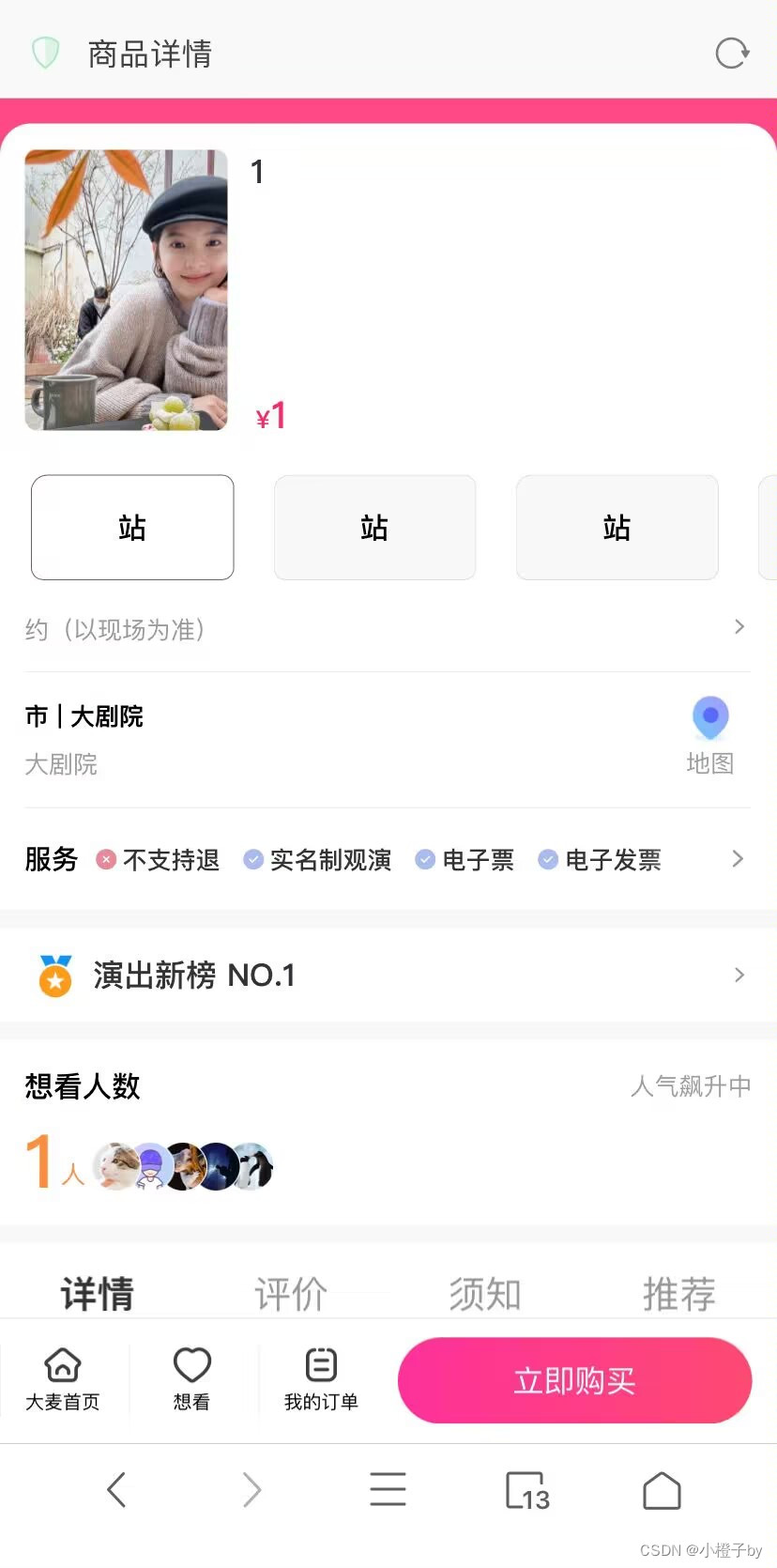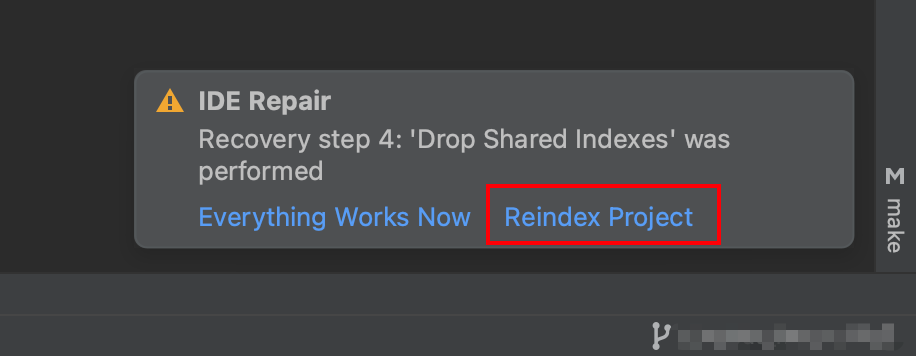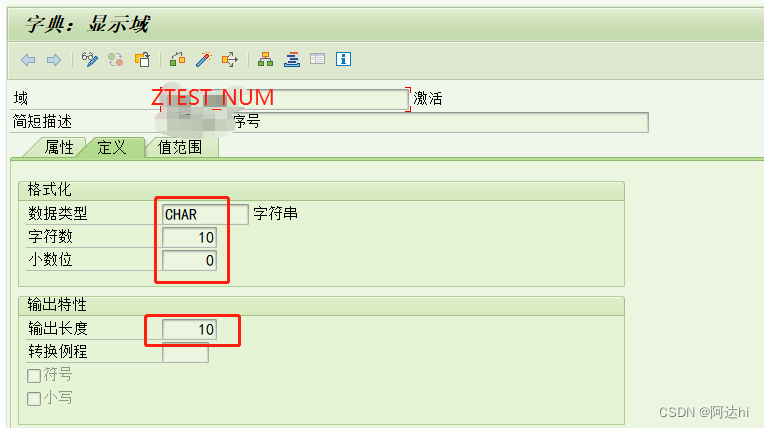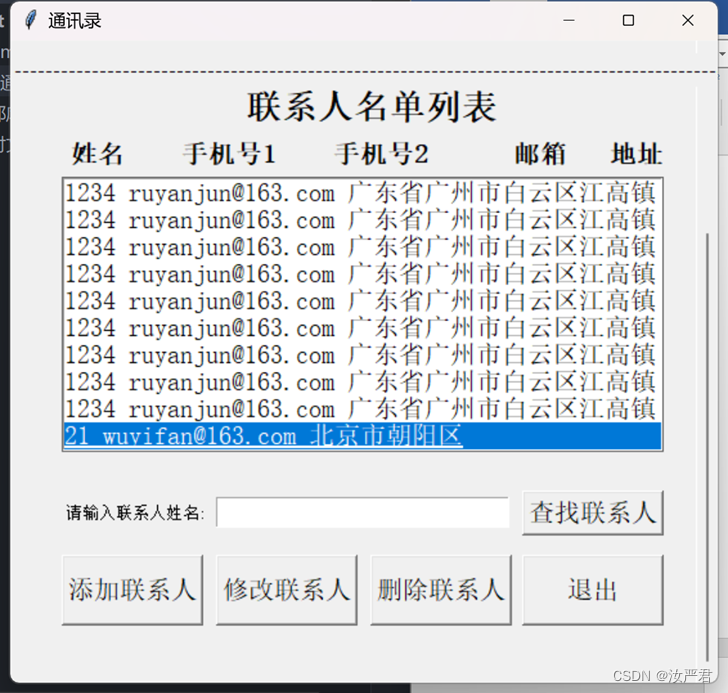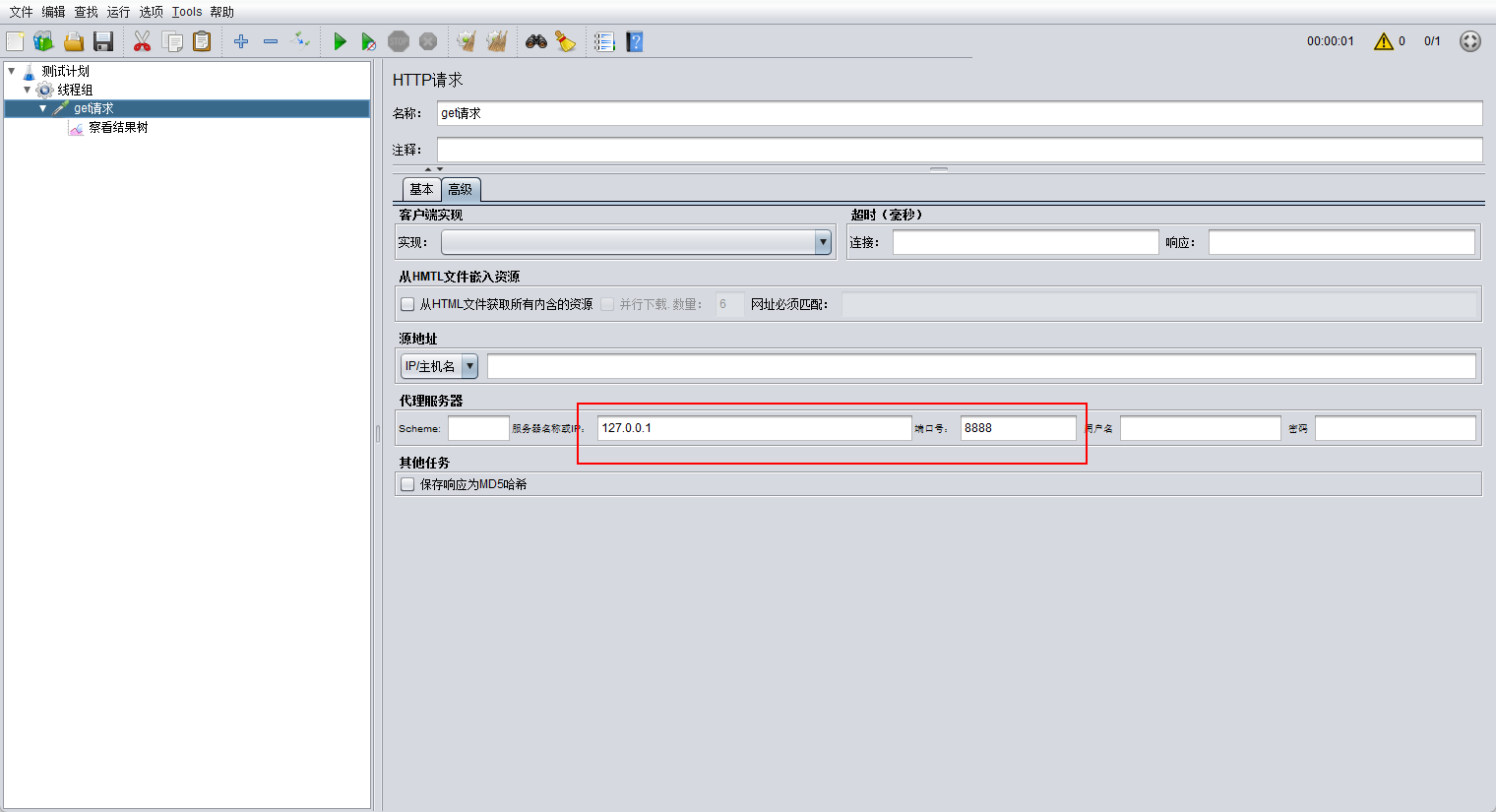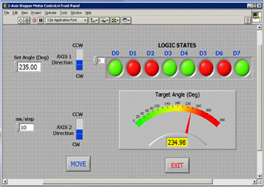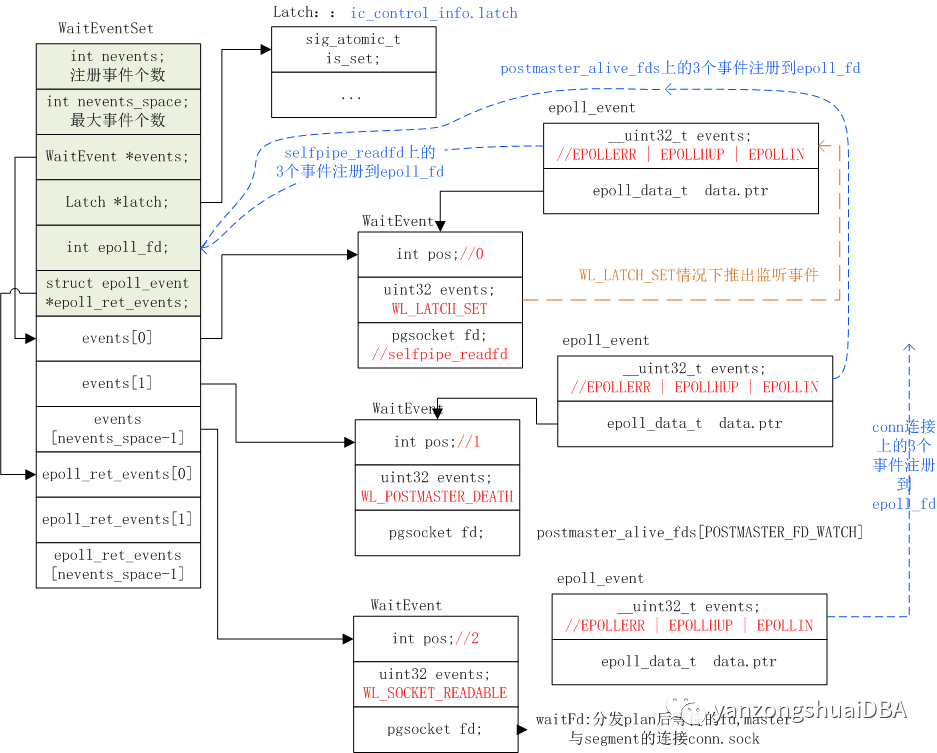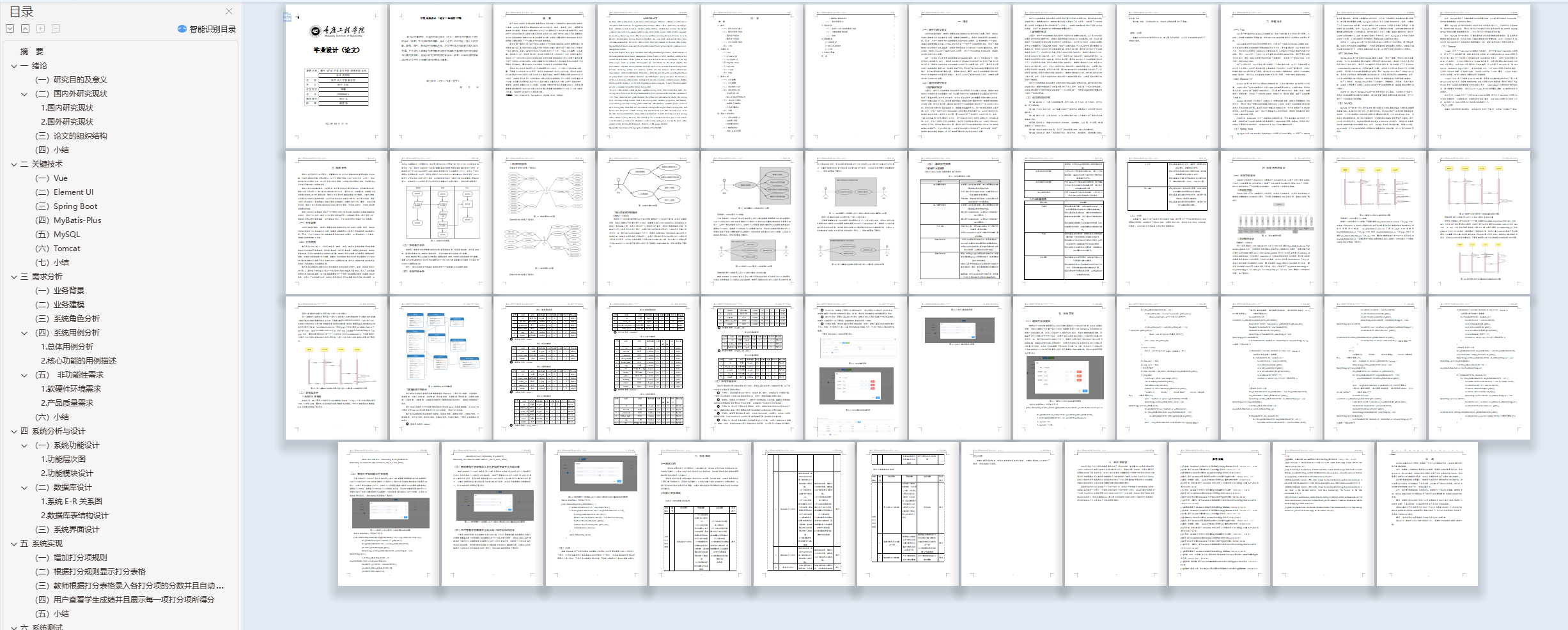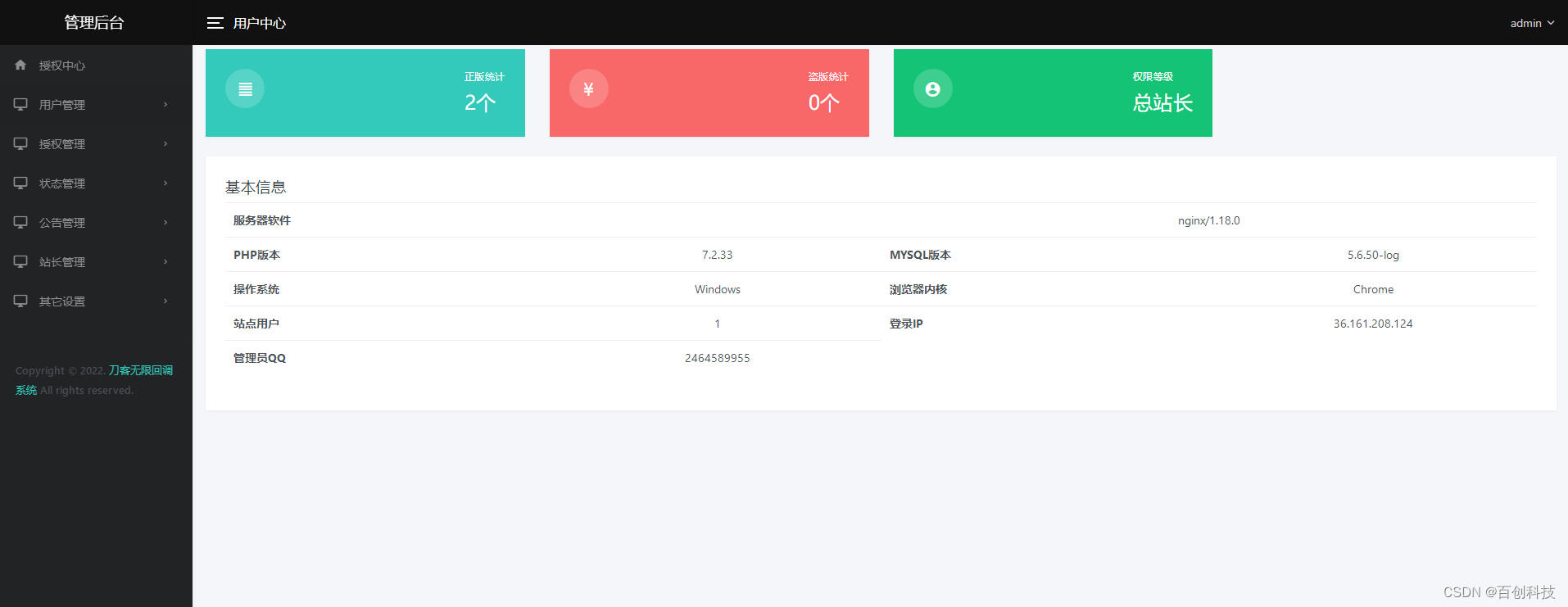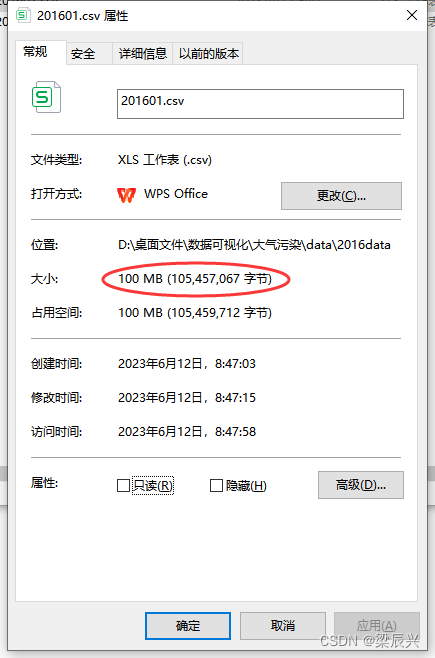案例:u盘插入电脑后一点反应都没有,这是为什么呢?u盘打不开怎么办?
【我将u盘插入电脑后u盘显示无法打开,为什么会出现这种情况呢?遇到u盘打不开的情况应该怎么办呢?】
经常使用u盘存储文件的朋友可能都会遇到这样一个问题:u盘明明插入电脑了但电脑却没反应。出现这种情况时应该怎么办呢?
u盘打不开怎么解决?当u盘中的数据丢失后,又如何恢复呢?下文小编已经帮大家总结好了答案!继续往下看吧!

一、U盘打不开怎么办?
通常u盘可以帮我们存储很多照片、视频和重要的文件等。如果u盘突然打不开,可能会影响我们的数据,u盘文件损坏打不开怎么修复?这3个方法,快收藏!
方法1:检查物理连接
我们将u盘插入电脑后,如果电脑无法识别到u盘,可能是由于u盘与电脑的物理连接出现问题,可以尝试进行以下操作:
1.确保U盘已正确插入计算机的USB接口;
2.尝试将U盘插入不同的USB端口,以排除接口问题;
3.如果可能,尝试在其他计算机上插入U盘,以确定是否是U盘本身的问题。

方法2:重新插拔U盘
将u盘插入电脑后,如果u盘打不开,提示需要格式化怎么办?可以先不要着急进行格式化处理,按以下步骤处理:
1.在计算机上右键点击【此电脑】图标;
2.选择【管理】,然后点击【设备管理器】;
3.在设备管理器中,找到【USB 大容量存储设备】;
4.右键点击该设备,选择【卸载设备】;
5.拔出U盘,等待片刻后重新插入。

方法3:使用磁盘管理工具
使用磁盘管理工具对u盘进行管理也有利于解决u盘显示但是打不开的问题,操作如下:
1.在计算机上右键点击【此电脑】图标;
2.选择【管理】,然后点击【磁盘管理】;
3.在磁盘管理界面,找到U盘的磁盘;
4.点击【更改驱动器型号和路径】,并进行相关设置。

二、u盘中数据丢失怎么办?
上述的3个方法对于解决u盘打不开的问题都是较为有效的,我们可以进行尝试。如果发现使用上述方法后,u盘在电脑中可以被识别到,但u盘中的部分数据丢失了怎么办?如何恢复u盘中的数据?推荐使用下方软件。
该软件的扫描和恢复性能都较好,在发现u盘数据丢失的第一时间使用该软件对u盘进行扫描,找回丢失数据的概率越大。U盘中数据丢失怎么办?操作如下:
操作环境:
演示机型:Dell optiplex 7050
系统版本:Windows 10
1.安装软件,将U盘与所安装软件的电脑进行连接,进入软件,对要恢复的文件类型和u盘盘符做相应的选择,点击【扫描】;
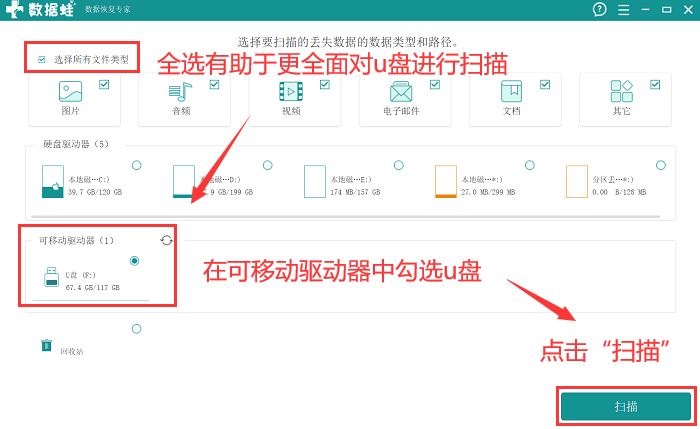
2.扫描结束后,可以对需要恢复的文件进行选择,点击【恢复】后选择恰当的保存位置即可。

总结:
通过上述3个详细的解决方法,你可以尝试解决U盘打不开的问题。这些方法涵盖了常见的解决方案,从物理连接到软件修复,帮助你恢复U盘的正常使用,并尽可能地保留数据。遇到相关问题时,可以进行尝试!
往期推荐:
U盘数据丢失怎么恢复?优盘数据恢复,看这4个方法!![]() https://blog.csdn.net/datarecover/article/details/130702035
https://blog.csdn.net/datarecover/article/details/130702035
PPT背景图片怎么设置?详细教程在这!![]() https://blog.csdn.net/datarecover/article/details/130702717
https://blog.csdn.net/datarecover/article/details/130702717
Excel快捷键大全(2023最新版总结)![]() https://blog.csdn.net/datarecover/article/details/130689756
https://blog.csdn.net/datarecover/article/details/130689756